近日有一些小伙伴咨询小编Word 2016如何设置自定义水印?下面就为大家带来了Word 2016设置自定义水印的方法,有需要的小伙伴可以来了解了解哦。
第一步:启动word 2016,新建一空白文档(如图所示)。
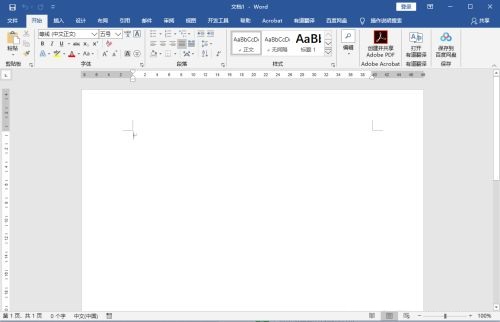
第二步:在工具栏中选择【设计】,在设计下拉菜单上选择【水印】(如图所示)。
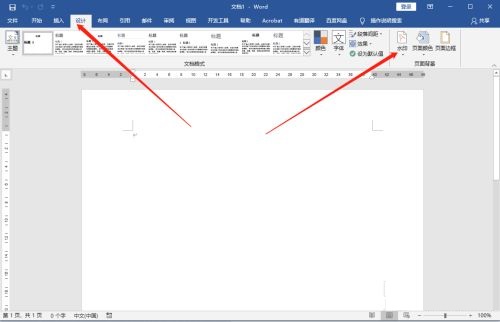
第三步:在水印下级下拉菜单中选择【自定义水印】,弹出自定义水印设置窗口(如图所示)。
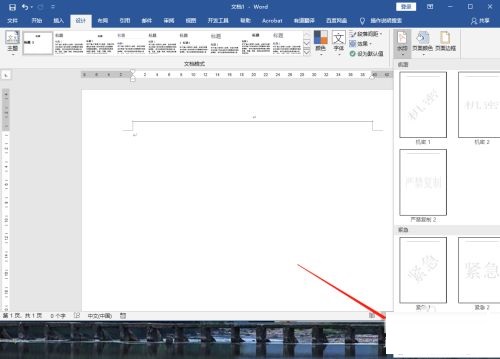
第四步:在自定义水印设置窗口中,按自己喜好选择【图形】或【文字】水印(如图所示)。
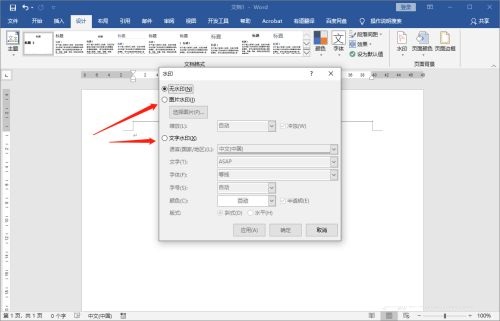
第五步:选择【图片水印】,则点选【选择图片】,从本机载入相关图片,同时选择是否缩放和冲蚀,然后点击【应用】和【确定】即可(如图所示)。
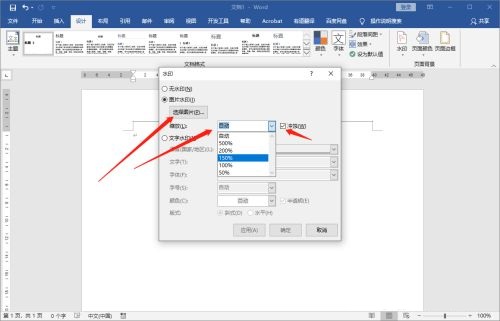
第六步:选择【文字水印 】,则相应设置:语言、文字内容、字体、字号、颜色,是否半透明、版式,设置完成后,点击【应用】和【确定】即可(如图所示)。
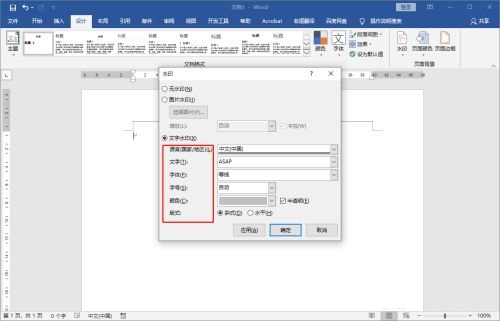
- 极限竞速:地平线4技能点怎么刷-极限竞速:地平线4攻略
- 极限竞速:地平线4轮胎怎么调整-极限竞速:地平线4攻略
- 极限竞速:地平线4技术分数项目有哪些-极限竞速:地平线4攻略
- 极限竞速:地平线4技能怎么快速升级-极限竞速:地平线4攻略
- 极限竞速:地平线4车辆打滑怎么办-极限竞速:地平线4攻略
- 极限竞速:地平线4急刹过弯怎么过-极限竞速:地平线4攻略
- 极限竞速:地平线4自定义蓝图规则是什么-极限竞速:地平线4攻略
- 极限竞速:地平线4自定义路线怎么创建-极限竞速:地平线4攻略
- 极限竞速:地平线4差速器怎么设置-极限竞速:地平线4攻略
- 极限竞速:地平线4怎么调校漂移刹车-极限竞速:地平线4攻略
- 极限竞速:地平线4在线冒险怎么玩-极限竞速:地平线4攻略
- 极限竞速:地平线4轮胎怎么选-极限竞速:地平线4攻略
- 极限竞速:地平线4齿比怎么调校-极限竞速:地平线4攻略
- 极限竞速:地平线4弹簧怎么调整-极限竞速:地平线4攻略
- 云上城之歌多余经验怎么用-云上城之歌攻略
- 饥荒智识之冕是什么-饥荒攻略
- 光遇霞谷叉腰先祖在哪里-光遇攻略
- 全民奇迹2奇遇拯救善良怎么做-全民奇迹2攻略
- 坎公骑冠剑伊娃怎么样-坎公骑冠剑攻略
- 坎公骑冠剑土羊是谁-坎公骑冠剑攻略
- 坎公骑冠剑第二期时装性价比哪个高-坎公骑冠剑攻略
- 宝可梦大探险哪种锅好用-宝可梦大探险攻略
- 城市:天际线全建筑怎么解锁-城市:天际线攻略
- 城市:天际线车辆卡在路上怎么办-城市:天际线攻略
- 城市:天际线工业DLC怎么玩-城市:天际线攻略
- 极致业务基础平台
- 笛佛仓库进销存管理软件
- PhotoStage
- 手机维修服务行业管理系统
- 圆刚CardbusPro电视卡驱动
- 新达钢结构工程资料管理软件------全国通用2016版
- ZoneAlarm Extreme Security
- 中源幼儿园教师备课管理系统
- 星光英汉翻译助手
- 火星浏览器(Gogo Explorer)
- 我的世界迷你城市材质包 v1.4
- 星露谷物语麒麟替换马MOD v2.3
- 剑网3重制版成女折枝捏脸数据 v2.4
- 无主之地2三十八项修改器 v1.0.32
- 剑灵极模组天女洪门道袍改月光 v2.4
- 模拟人生3园丁MOD v1.43
- 武状元魔兽版本转换器 v4.5
- 辐射4废土金刚MOD v2.3
- 辐射4强制交易MOD v2.3
- 骑马与砍杀2指挥派系MOD v3.66
- accoutrements
- accredit
- accredited
- accretion
- accrual
- accrue
- accumulate
- accumulation
- accumulator
- accuracy
- 旋
- 末世之十年理想乡
- 月饼
- 清歌绝
- (网王)无题
- 如果我爱你
- 官倌
- 反Boss是怎样炼成的
- 爱 就别放手
- 评《重生之溺杀》
- [BT下载][念无双][第13集][WEB-MKV/0.66G][国语配音/中文字幕][4K-2160P][H265][流媒体][ParkTV]
- [BT下载][念无双][第13集][WEB-MKV/1.04G][国语配音/中文字幕][4K-2160P][60帧率][H265][流媒体][ParkTV]
- [BT下载][怪物][第01集][WEB-MKV/3.15G][中文字幕][1080P][流媒体][ParkTV]
- [BT下载][我本千金][短剧][第35集][WEB-MKV/0.25G][国语配音/中文字幕][1080P][流媒体][ParkTV]
- [BT下载][我本千金][短剧][第35集][WEB-MKV/0.27G][国语配音/中文字幕][4K-2160P][H265][流媒体][ParkTV]
- [BT下载][斩神之凡尘神域][第13集][WEB-MKV/0.26G][国语配音/中文字幕][1080P][流媒体][ParkTV]
- [BT下载][斩神之凡尘神域][第13集][WEB-MKV/1.02G][国语配音/中文字幕][4K-2160P][H265][流媒体][ParkTV]
- [BT下载][斩神之凡尘神域][第13集][WEB-MKV/0.29G][国语配音/中文字幕][1080P][H265][流媒体][ZeroTV]
- [BT下载][斩神之凡尘神域][第13集][WEB-MKV/1.04G][国语配音/中文字幕][4K-2160P][H265][流媒体][ZeroTV]
- [BT下载][无上神帝][第109-114集][WEB-MKV/0.99G][国语配音/中文字幕][1080P][流媒体][ParkTV]